如何在 Windows 11上顯示所有快取的 DNS 條目
Windows 作業系統使用快取來儲存 DNS 項目。 DNS(網域名稱系統)是用於通訊的網際網路核心技術。特別是用於查找網域的IP位址。
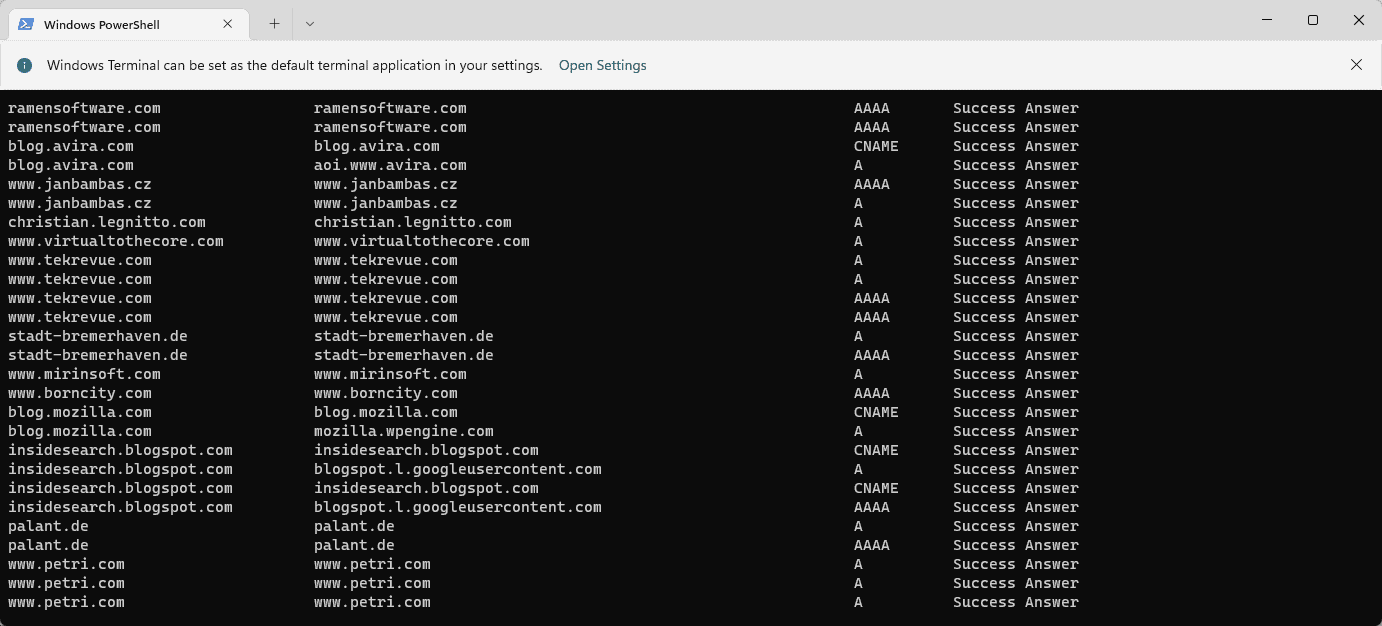
當使用者在瀏覽器中鍵入網域名稱時,載入網站時執行的首要任務之一是尋找其 IP 位址。該過程需要訪問 DNS 伺服器。通常,網際網路服務供應商的 DNS 伺服器會自動使用,但管理員可能會切換到其他 DNS 伺服器,因為這些伺服器可能更快或提供更好的隱私。
如果 DNS 用於阻止對某些網站的訪問,則切換 DNS 提供者也可能有助於繞過 Internet 審查。
Windows 使用 DNS 解析器快取來加快查找速度。每個 DNS 查找都會新增到快取中,以加快對網域的連續存取。有時,條目可能會變舊並可能指向錯誤的 IP 位址。我們的解決瀏覽器主機問題的教學直到今天仍然有效。重新載入可以有所幫助,因為它會清除所有的快取項,從而重新開始載入。
顯示所有快取的 DNS 項目
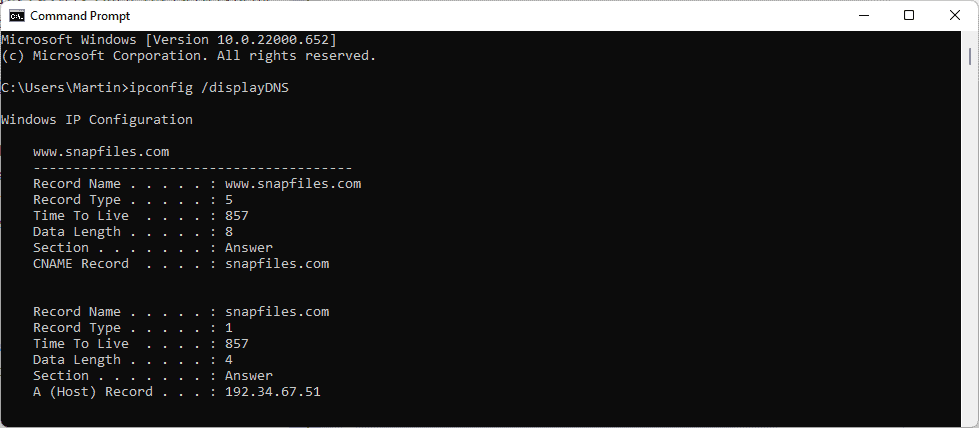
#快取項目清單可用於多種用途。網站管理員和開發人員可以檢查是否為屬性指派了正確的 IP 位址,並且使用者可能有興趣查看所有條目,例如,找出在會話期間造訪了哪些網域。
- 使用捷徑 Windows-R 開啟運行框。
- 鍵入 cmd.exe 並按 Enter 鍵。
- 鍵入ipconfig /displayDNS以執行該指令。
Windows 在一個長列表中傳回所有快取的 DNS 項目。 您也可以透過執行命令ipconfig /displayDNS > %USERPROFILE%\Desktop\dns.txt將輸出重新導向到純文字檔案。這會將輸出儲存到桌面上的檔案 dns.txt。
同樣的指令也可以使用 PowerShell 執行:
- 開啟開始,鍵入 PowerShell 並選擇結果。如果您安裝了終端,請鍵入終端並選擇該結果。
- 執行指令powershell "Get-DnsClientCache | Format-Table -AutoSize"。
#輸出使用更好的格式。 您也可以使用指令powershell "Get-DnsClientCache | Format-Table -AutoSize" >%USERPROFILE%\Desktop\DNS.txt將輸出重新導向至文字檔案 。
以上是如何在 Windows 11上顯示所有快取的 DNS 條目的詳細內容。更多資訊請關注PHP中文網其他相關文章!

熱AI工具

Undresser.AI Undress
人工智慧驅動的應用程序,用於創建逼真的裸體照片

AI Clothes Remover
用於從照片中去除衣服的線上人工智慧工具。

Undress AI Tool
免費脫衣圖片

Clothoff.io
AI脫衣器

AI Hentai Generator
免費產生 AI 無盡。

熱門文章

熱工具

記事本++7.3.1
好用且免費的程式碼編輯器

SublimeText3漢化版
中文版,非常好用

禪工作室 13.0.1
強大的PHP整合開發環境

Dreamweaver CS6
視覺化網頁開發工具

SublimeText3 Mac版
神級程式碼編輯軟體(SublimeText3)

熱門話題
 視訊檔案儲存在瀏覽器快取中的位置在哪裡?
Feb 19, 2024 pm 05:09 PM
視訊檔案儲存在瀏覽器快取中的位置在哪裡?
Feb 19, 2024 pm 05:09 PM
瀏覽器快取影片在哪個資料夾在日常使用網路瀏覽器時,我們經常會觀看各種線上視頻,例如在YouTube上看音樂影片或在Netflix上觀看電影等。而這些影片在載入過程中會被瀏覽器快取下來,以便日後再次播放時能夠快速載入。那麼問題來了,這些快取的影片實際上儲存在哪個資料夾中呢?不同瀏覽器的快取視訊資料夾保存位置是不同的。以下我們將分別介紹幾種常見的瀏覽器以及它們
 為什麼NameResolutionError(self.host, self, e) from e,怎麼解決
Mar 01, 2024 pm 01:20 PM
為什麼NameResolutionError(self.host, self, e) from e,怎麼解決
Mar 01, 2024 pm 01:20 PM
報錯的原因NameResolutionError(self.host,self,e)frome是由urllib3函式庫中的例外類型,這個錯誤的原因是DNS解析失敗,也就是說,試圖解析的主機名稱或IP位址無法找到。這可能是由於輸入的URL位址不正確,或DNS伺服器暫時無法使用所導致的。如何解決解決此錯誤的方法可能有以下幾種:檢查輸入的URL地址是否正確,確保它是可訪問的確保DNS伺服器可用,您可以嘗試在命令行中使用"ping"命令來測試DNS伺服器是否可用嘗試使用IP位址而不是主機名稱來存取網站如果是在代理
 Linux如何查看和刷新dns快取
Mar 07, 2024 am 08:43 AM
Linux如何查看和刷新dns快取
Mar 07, 2024 am 08:43 AM
DNS(DomainNameSystem)是網際網路中用來將網域名稱轉換為對應IP位址的系統。在Linux系統中,DNS快取是一種將網域名稱和IP位址的映射關係儲存在本地的機制,可提高網域解析速度,減輕DNS伺服器的負擔。 DNS快取允許系統在之後存取相同網域名稱時快速檢索IP位址,而不必每次都向DNS伺服器發出查詢請求,從而提高網路效能和效率。本文不念將和大家一起探討如何在Linux上查看和刷新DNS緩存,以及相關的詳細內容和範例程式碼。 DNS快取的重要性在Linux系統中,DNS快取扮演關鍵的角色。它的存在
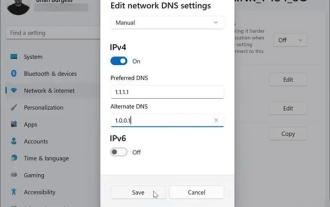 win11修改dns位址有什麼用
Feb 29, 2024 pm 05:22 PM
win11修改dns位址有什麼用
Feb 29, 2024 pm 05:22 PM
想必有很多的用戶都發現自己的網路不知道為什麼有點卡頓,在搜尋之後發現修改dns很多的用戶說不卡頓了,就想要了解一下修改dns有什麼好處?那就來文中看看吧。 win11修改dns位址有什麼用答:總共有4點好處。 1.網路存取速度變得更加的快速。 2.能夠幫助使用者保證自己造訪的網站是安全的。 3.也可以幫助使用者預防自己的dns被劫持。 4.部分的使用者在發現自己上不了某個網站的時候更改dns也可以直接連結上網站。
 加速你的應用程式:Guava快取的簡易指南
Jan 31, 2024 pm 09:11 PM
加速你的應用程式:Guava快取的簡易指南
Jan 31, 2024 pm 09:11 PM
Guava缓存入门指南:加速你的应用程序Guava缓存是一个高性能的内存缓存库,它可以显著提高应用程序的性能。它提供了多种缓存策略,包括LRU(最近最少使用)、LFU(最近最不经常使用)和TTL(生存时间)。1.安装Guava缓存在你的项目中添加Guava缓存库的依赖。com.goog
 會對 HTML 文件進行快取嗎
Feb 19, 2024 pm 01:51 PM
會對 HTML 文件進行快取嗎
Feb 19, 2024 pm 01:51 PM
標題:HTML檔案的快取機制及程式碼範例導語:在撰寫網頁時,我們常會遇到瀏覽器快取的問題。本文將詳細介紹HTML檔案的快取機制,並提供一些具體的程式碼範例,以幫助讀者更好地理解並應用此機制。一、瀏覽器快取原理在瀏覽器中,每當造訪一個網頁時,瀏覽器會先檢查快取中是否有該網頁的副本。如果有,則直接從快取獲取網頁內容,這就是瀏覽器快取的基本原理。瀏覽器快取機制的好處
 如何將瀏覽器快取中的影片檔案儲存到本機
Feb 23, 2024 pm 06:45 PM
如何將瀏覽器快取中的影片檔案儲存到本機
Feb 23, 2024 pm 06:45 PM
瀏覽器快取的影片怎麼匯出來隨著網路的快速發展,影片已經成為人們日常生活中不可或缺的一部分。而在瀏覽網頁時,我們常常會遇到想要儲存或分享的影片內容,但是有時候我們卻無法找到影片檔案的來源,因為它們可能只存在於瀏覽器的快取中。那麼,如何匯出瀏覽器快取中的影片呢?本文將為您介紹幾種常用的方法。首先,我們需要明確一個概念,即瀏覽器快取。瀏覽器快取是瀏覽器為了提高用
 PHP APCu 的進階用法:解鎖隱藏的力量
Mar 01, 2024 pm 09:10 PM
PHP APCu 的進階用法:解鎖隱藏的力量
Mar 01, 2024 pm 09:10 PM
PHPAPCu(替代php快取)是加速PHP應用程式的opcode快取和資料快取模組。理解其高級功能對於充分利用其潛力至關重要。 1.批次操作:APCu提供批次操作方法,可同時處理大量鍵值對。這對於大規模快取清除或更新非常有用。 //批次取得快取鍵$values=apcu_fetch(["key1","key2","key3"]);//批次清除快取鍵apcu_delete(["key1","key2","key3"]);2 .設定快取過期時間:APCu允許您為快取項目設定過期時間,以便在指定時間後自





